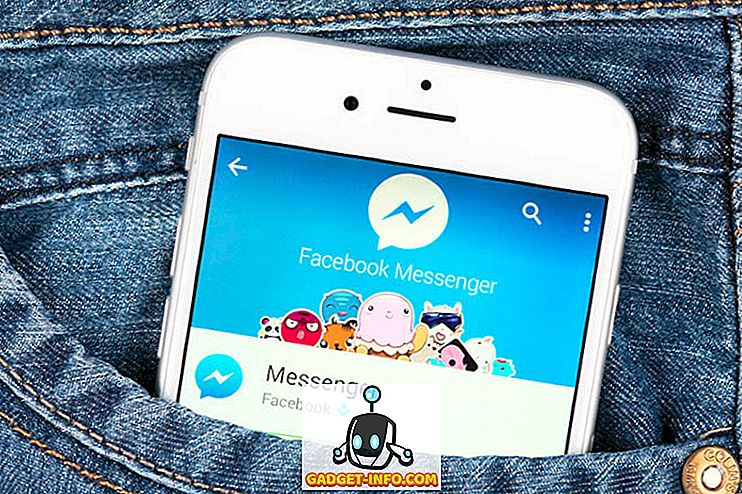iOS conocido por su facilidad de uso, simple experiencia de usuario. Los iPhones generalmente están dirigidos a personas que desean que sus teléfonos solo funcionen, lo que hace que sea aún más extraño que no pueda eliminar múltiples contactos de su iPhone de una sola vez. Tienes que eliminarlos todos uno por uno. Entonces, ¿qué pasa si necesitas eliminar, por ejemplo, 50 contactos de tu iPhone? Bueno, no te preocupes, porque tenemos tu espalda. Sigue leyendo para saber cómo puedes eliminar múltiples contactos de iPhone usando iCloud y aplicaciones de terceros:
Eliminar varios contactos del iPhone: iCloud
Hay una razón por la que Apple quiere que conectes tu iPhone, Mac y cualquier otro dispositivo Apple a iCloud. Simplemente hace que sea extremadamente fácil mantener los dispositivos sincronizados y administrar muchas cosas sobre ellos. Una de las características que ofrece iCloud es la capacidad de eliminar múltiples contactos fácilmente; siempre que haya sincronizado sus contactos con iCloud. Si no lo ha hecho, debe omitir esta sección y leer la siguiente para saber cómo puede eliminar múltiples contactos usando una aplicación de terceros.
Si quieres usar iCloud, sin embargo, así es como puedes hacerlo:
1. En un navegador de escritorio, inicie sesión en el sitio web de iCloud . Una vez que haya iniciado sesión, simplemente haga clic en " Contactos ".

2. Aquí, verá una lista de todos los contactos que se sincronizan con su cuenta de iCloud. Elija los contactos que desea eliminar . Puede seleccionar varias cuentas presionando y manteniendo presionado "comando" mientras las selecciona.

3. Una vez que haya seleccionado todos los contactos que desea eliminar, simplemente presione “ comando + eliminar ” en el teclado. Alternativamente, puede hacer clic en el engranaje de configuración en la esquina inferior izquierda y seleccionar "eliminar".

4. Verá un cuadro de alerta solicitando confirmación para eliminar sus contactos. Haga clic en "Eliminar", y los contactos seleccionados se eliminarán de iCloud.

Ahora puedes comprobar en la aplicación de contactos de tu iPhone; Todos los contactos que seleccionó y eliminó de iCloud, ahora también desaparecerán de su iPhone. Esta es, de lejos, la forma más fácil y segura de eliminar contactos de tu iPhone.
Eliminar varios contactos del iPhone: aplicación de terceros
Si bien el método iCloud es el método que generalmente recomendaría a todos los que buscan eliminar múltiples contactos de sus iPhones; Si no tiene sus contactos de iPhone sincronizados con iCloud, entonces el método anterior no funcionará para usted. En tal caso, puede utilizar una aplicación de terceros, llamada "Grupos", para eliminar múltiples contactos de su iPhone. Así es como lo haces:
1. Instalar grupos desde la tienda de iTunes (gratis). Una vez que lo haya instalado, inicie la aplicación y permita que acceda a sus contactos .

2. Verás todos tus contactos en la aplicación Grupos. Simplemente seleccione los que desea eliminar .

3. Pulse en " Elegir acción " y seleccione " Eliminar contactos ".

4. Verá un cuadro de diálogo de alerta pidiéndole que confirme. Pulse sobre " Eliminar de mi iPhone! ".

Eso es todo, los contactos que seleccionaste ahora se eliminarán de tu iPhone. La aplicación Grupos tiene muchas otras opciones para organizar contactos, pero no estamos preocupados por eso en este momento. La aplicación debería funcionar lo suficientemente bien como para eliminar múltiples contactos de tu iPhone, si no quieres usar iCloud.
Quite fácilmente múltiples contactos de su iPhone con estos métodos
Por lo tanto, estos fueron los dos métodos que puede utilizar para eliminar fácilmente múltiples contactos de su iPhone. Le recomendaría que utilice el método iCloud, ya que no implica dar acceso a una aplicación de terceros a sus contactos. Sin embargo, si no puede usar iCloud, o si no tiene sus contactos de iPhone sincronizados con iCloud, definitivamente puede usar la aplicación Grupos, para eliminar también varios contactos.
Entonces, ¿alguna vez has necesitado eliminar múltiples contactos de tu iPhone? Si es así, ¿cómo lo hiciste? ¿Utilizó los contactos de iCloud para eliminarlos o utilizó una aplicación de terceros? Además, si conoce alguna otra forma que pueda usarse para eliminar múltiples contactos de un iPhone, háganoslo saber en la sección de comentarios a continuación.